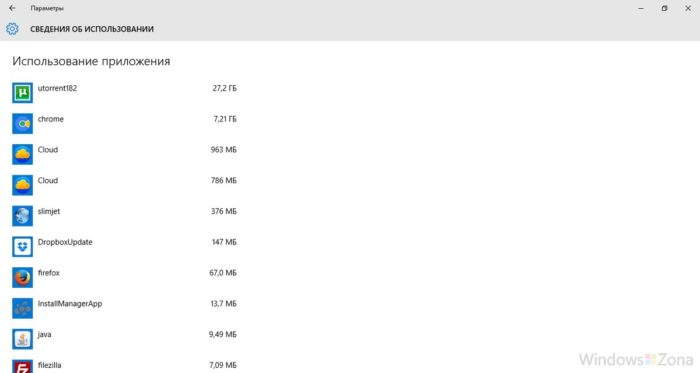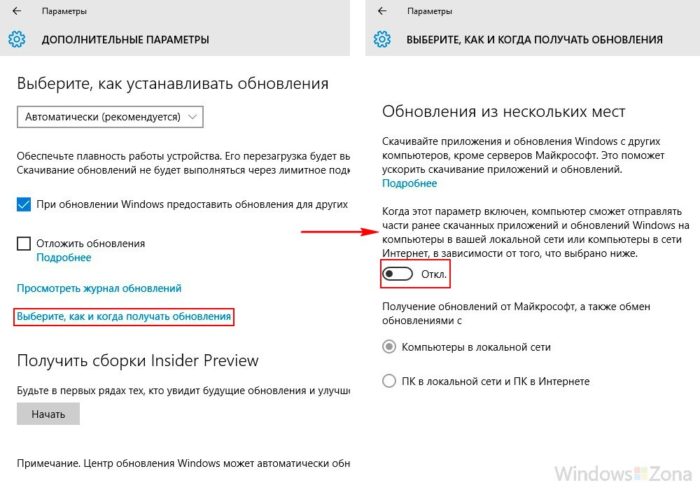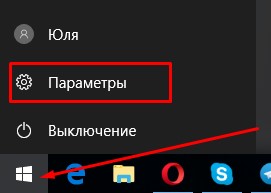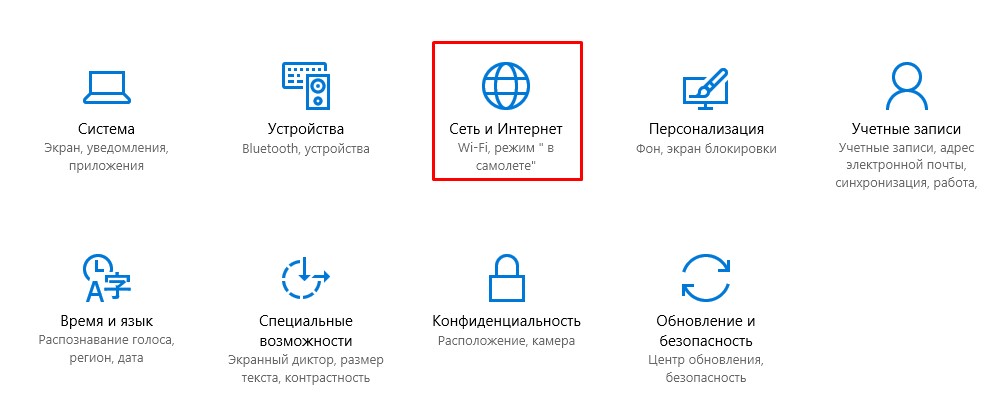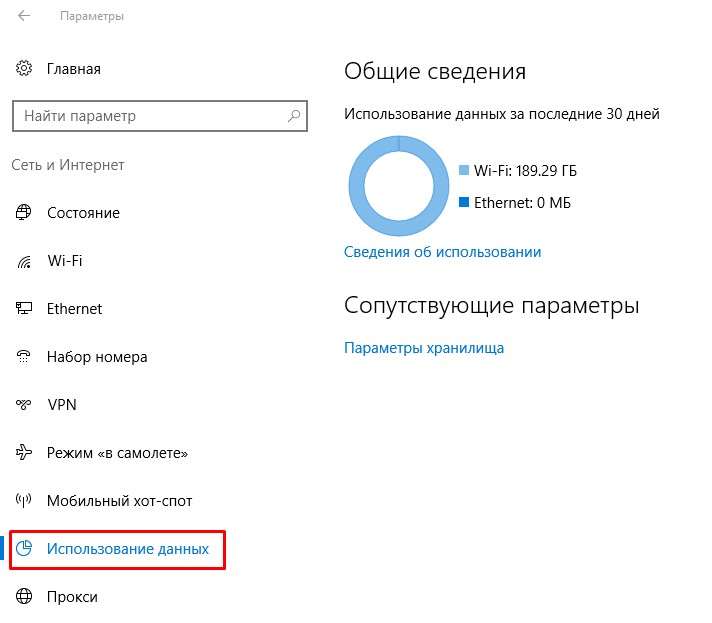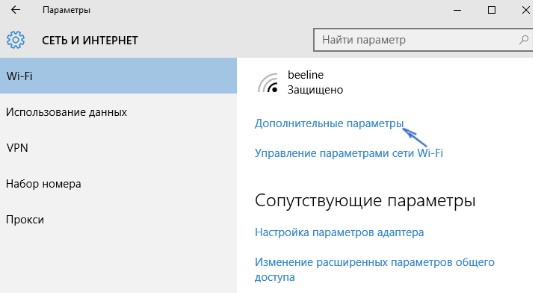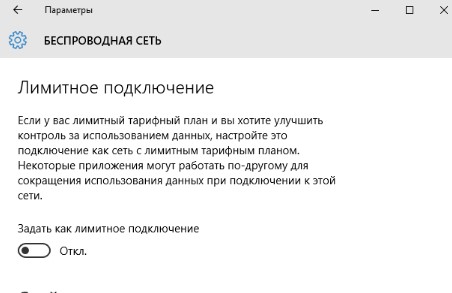Что сжирает интернет в виндовс 10
Windows 10 использует много трафика? Инструкция как сэкономить.
Автор: admin · Опубликовано 16.05.2016 · Обновлено 04.06.2016
Многие пользователи новой операционной системы Windows 10 столкнулись с проблемой потребления интернет трафика новой ОС. Зачастую подобное, в особенности если используется дорогой и ограниченный по трафику мобильный интернет, становится определенной проблемой. Попробуем разобраться что же потребляет трафик и как решить данную проблему. В этой статье мы расскажем вам, как ограничить потребление трафика, отключив не задокументированные функции, которые по умолчанию постоянно используют интернет.
Мониторинг программ потребляющих трафик
В том случае, если вы обратили внимание на потребление трафика вашим компьютером, необходимо открыть вкладку «Использование данных», которую можно найти в разделе «Параметры» и далее «Сеть и Интернет».
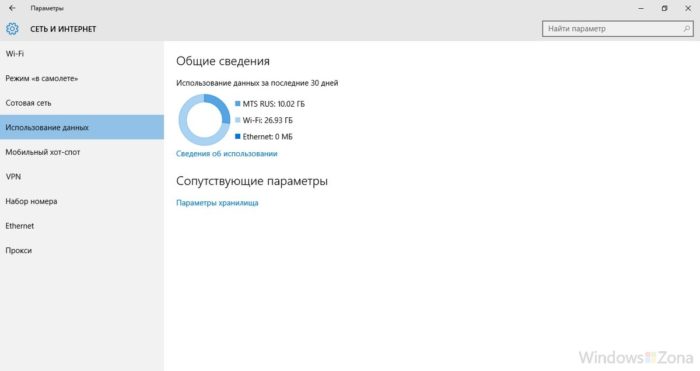
В этой вкладке вы сможете найти общие объем данных за последний месяц. А чтобы уточнить какие именно программы потребляли трафик, вам необходимо открыть вкладку «Сведения об использовании».
Сведения об использовании трафика различными приложениями в Windows10
Из полученного списка с потребителями трафика, вы можете узнать, какими программами вы не пользуетесь, но при этом они активно потребляют интернет трафик. Эти программы можно удалить или запретить им обращение в сеть. Многие приложения автоматически проверяют обновления и скачивают их, соответственно потребляют трафик. Отключить автоматическое обновление обычно можно в настройках самой программы.
Если же в списке вы увидели неизвестный вам объект, потребляющий значительный объем интернет трафика, постарайтесь найти сведения о нём и о его вредоносности. Так же необходимо проверить компьютер антивирусом.
Отключение автоматического обновления Windows 10
Чтобы ограничить потребление трафика системой, необходимо в первую очередь сообщить о своем желании самой ОС. Для этого задаем тип подключения – «Лимитное подключение». Windows 10 в данном случае отключит скачивание обновлений для системы.
Установить лимитированный тип подключения можно следующим образом: В «Параметрах» кликаем на значок «Сеть и интернет» и на вкладке Wi-Fi, после списка доступных подключений, выбираем «Дополнительные параметры». Помните о том, что во время проведения подобных манипуляций подключение обязательно должны быть активным.
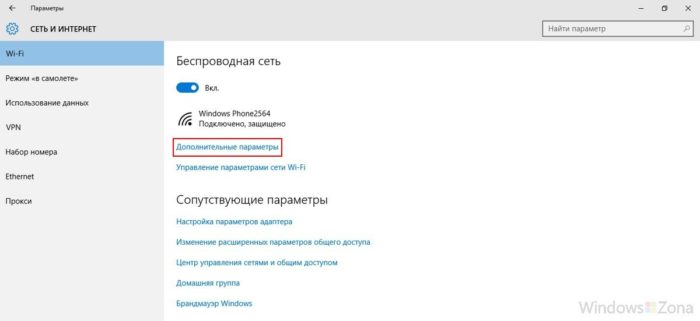
В открывшемся окне параметров беспроводного подключения вам необходимо выбрать «Задать как лимитное подключение». Помните о том, что выбранный параметр активен только к включенному в настоящее время беспроводному соединению. Если в будущем вы подключите другую точку доступа, то на нее ограничения действовать не будут.
Отключение обновлений из нескольких мест
При стандартных настройках, операционная система получает обновления не только с Microsoft сайта, но и по локальной сети и интернета с других компьютеров (примерно как работает торрент). Подобное позволяет снизить нагрузку на саит Microsoft и ускорить загрузку обновлений. Это приводит к тому, что части обновления будут скачиваться с вашего компьютера другими пользователями, это в свою очередь увеличит расход вашего трафика. Чтобы такого не происходило, вам необходимо запретить подключаться к вашему компьютеру другим пользователям и скачивать с вашего ПК необходимые обновления.
Для этого вам необходимо зайти в «Параметры» и далее в «Обновление и безопасность». Здесь выбираем «Центр обновления Windows» и нажимаем «Дополнительные параметры». Откроется небольшой список, где вам необходимо отыскать «Выберите, как и когда получать обновления». Нажав на эту вкладку, запрещаем обновление из нескольких мест.
Отключаем обновление из нескольких мест в Windows 10
Отключение автоматического обновления приложений
В операционной системе Windows 10 по умолчанию производится автоматическое обновление установленных приложений установленных из Магазина приложений. Это позволяет избавить пользователя от необходимости самостоятельно проводить данную работу. Однако в ряде случаев подобное обновление нежелательно. Например, если вы не уверенны, что новая версия программы стабильна и не содержит критические ошибки. Так же желательно отключить данную функцию, если есть цель сэкономить трафик.
Что для этого нужно:
1. Вам нужно открыть Магазин приложений.
2. Кликнуть по иконке вашего профиля и далее выбрать «Параметры».
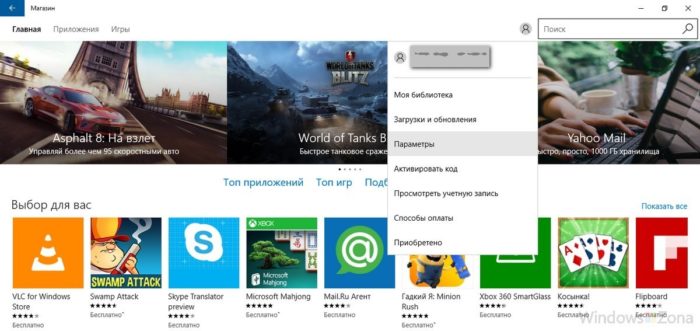
3.Отключаем «Автоматически обновлять приложения при активном подключении по Wi-Fi».
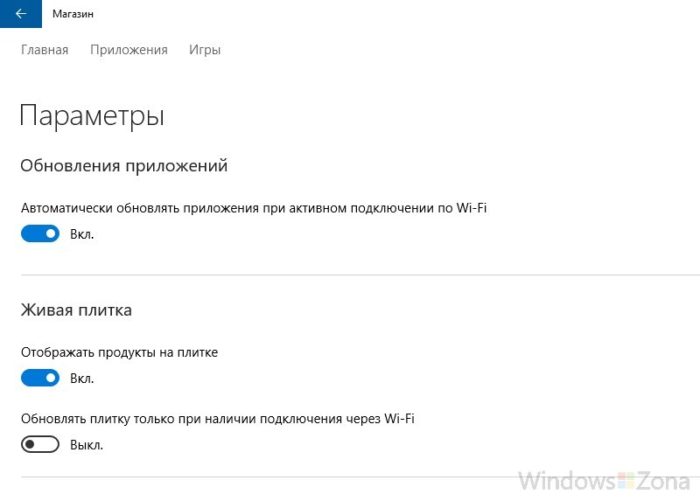
В этом же разделе вы можете отключить обновление живых плиток (новости, погода и подобные). Это еще немного сократит трафик.
Дополнительная информация
Зачастую основными потребителями трафика являются торрент клиенты и интернет браузеры. В данном случае изменять параметры Виндовс не имеет смысла. Необходимо будет правильно настроить работу торрента и ограничить себя в просмотре видео через интернет.
Торрент клиенты, даже если вы ничего не скачиваете, могут раздавать файлы с вашего компьютера или же просто обмениваться служебной информацией с сетью. Также значительно расходуют трафик сервисы Skype (особенно при видеосвязи) и тому подобные приложения.
Чтобы сократить расход трафика в интернет браузере, вы можете использовать их дополнительные функции по сжатию данных (например, режим «Турбо» в Opera) или с помощью дополнительных плагинов. Однако если вы смотрите видео и играете в игры через интернет, то сократить трафик такими плагинами будет невозможно.
Почему Windows 10 тратит интернет трафик?
Пользователи Windows 10, имеющие лимит на интернет трафик начали замечать, как у них непонятно по какой причине начали убегать драгоценные мегабайты. На ПК не установлено программ, которые могут что-то скачивать с сети, а интернет куда-то девается.
Ну вот все уже отключили, что только можно, а трафик продолжает исчезать, причем иногда почти моментально. Такие не запланированные мероприятия могут обойтись в копеечку жителям деревень и поселков, где до сих пор проблемы с доступом в интернет.
Вступление
Вообще, хочу сказать, что данная оперативная система создана для тех юзеров, у которых без лимитный интернет. Дело в том, что для этой версии Виндовс ежедневно или еженедельно могут выходить разные обновления, которые система автоматически скачивает. Порой объемы обновлений могут быть слишком большими, особенно для тех, кто дорожит трафиком. Цифра может достигать пяти гигабайт.
Мы поможем вам разобраться, куда деваются ваши мегабайты, и расскажем, как минимизировать расход трафика.
Проводим мониторинг приложений, которые тратят интернет трафик
Перед тем, как начать решать проблему, связанную с расходованием трафика, для начала нужно найти приложения, которые съедают интернет. Для этого нужно промониторить как расходовался ваш интернет на протяжении последнего месяца. Для этого необходимо зайти в меню «Параметры». И кликнуть на раздел «Использование данных».
Нажать на нужный пункт, в нашем случае это «Сеть и интернет».
И кликнуть на раздел «Использование данных».
В этом окне видно, сколько мегабайтов или гигабайтов потратилось за последний месяц. Но нам необходимо узнать, какие именно программы тратили трафик. Чтобы узнать нужную информацию, в этом же окне найдите пункт «Сведения об использовании» и нажмите на него. Процесс загрузки данных может занять некоторое время, ну обычно это не долго, максимум 1 минута. Перед вами появится перечень всех приложений, через которые утекали ваши гигабайты.
Данная информация поможет вам проанализировать, через какие приложения тратится трафик. Возможно, вы увидите программы, которыми не пользуетесь, тогда лучшим вариантом будет ее полное удаление. Может быть и такое, что будут приложения, через которые вы не пользовались функциями интернета, а трафик расходования по ним указан. Тогда эта программа скачивала что-то автоматически и необходимо отключить автоматические обновления. Может быть, что в представленном перечне будут процессы, которые активно качают трафик и они вам совершенно неизвестны. Здесь нужно воспользоваться антивирусом и проверить, нет ли на компьютере вредоносных программ.
Отключаем автоматические загрузки и обновления программ
Если вы пользуетесь лимитным интернетом, то первыми вашими шагами в системе Windows 10, должны быть предупреждения для самой ОС. Нужно отключить автоматические скачивания и обновления. Сделать это несложно, следуйте нашим инструкциям и все получится.
Снова через «Параметры» войдите в меню «Сеть и интернет». На этот раз выберите среди представленных пунктов «WI-FI». Здесь необходимо отыскать раздел «Дополнительные параметры».
На вкладке, где указано беспроводное подключение необходимо нажать на кнопку включения задачи «Задать, как лимитное подключение».
Что касается отключения автоматических обновлений для программ, установленных через магазин ОС по умолчанию, то сделать это тоже не сложно.
Надеюсь, данный материал помог вам разобрать с интернетом. Еще хотим вас уведомить о том, что вы также можете уменьшить расход трафика, если например, в браузере включите режим турбо или установите программу, специально разработанную для браузера «расширения для сжатия трафика.
Спасибо за коммeнтарий Антон. помогло. Спасибо.
Пользуюсь мобильным интернетом 10 Гб в месяц, в принципе на учебу, мобильный интернет и даже пару фильмов в месяц хватает. После покупки ноутбука в Win 10 эта сволочь потратила 4,5 Гб за первые сутки. Ищу как отключить автообновления и «благодарю» его создателей всякими словами.
Чем и какими программами нагружена моя сеть Интернет, куда пропадает трафик? Ограничение скорости загрузки и отдачи для любой из программ
Подскажите, как узнать какие программы нагружают мой интернет-канал? Дело в том, что у меня хоть и безлимитный трафик, но очень медленный скоростной тариф (всего 500 КБ/c, т.е. каждый килобайт на счету ☝).
Раньше у меня торрент всегда качал со скоростью примерно в 500 КБ/c, а сейчас что-то случилось, как будто кто-то «съедает» мой трафик. Что можно сделать?
Доброго времени суток.
Будем надеяться, что Илон Маск поскорее запустит свой бесплатный высокоскоростной спутниковый интернет и покроет им всю Землю.
Поэтому, в этой статье я покажу не только, как можно найти программу «ворующую» незаметно трафик, и как ограничить ее «аппетиты», но и также укажу на те моменты, которые могут быть тоже причиной нагрузки на сеть.
Узнаем, какими программами и службами нагружена сеть
Способ №1: через диспетчер задач
Примечание : для вызова диспетчера задач используйте сочетание кнопок Ctrl+Alt+Del или Ctrl+Shift+Esc.
Приложения отсортированы по графе сеть
Но вообще, конечно, согласен со многими, что диспетчер задач не информативен, часто не показывает всей картины. К тому же в нем нет никаких возможностей для ограничения и «тонкой» настройки использования сети.
Поэтому, я всем порекомендовал бы в дополнении к диспетчеру воспользоваться вторым способом (а именно с помощью спец. утилиты 👉 NetLimiter).
Способ №2: спец. утилиты
Вообще, подобных утилит достаточно много. Каждый второй брандмауэр также сможет вам показать какие приложения выходят в сеть. Однако, в этой статье хочу остановиться на одной очень умелой утилите — NetLimiter!
Одна из самых лучших программ для контроля за сетевым трафиком. После установки программы, она следит абсолютно за всеми приложениями, обращающимися за доступом к Интернету.
С ее помощью можно управлять трафиком (ограничивать его, блокировать) для каждого приложения в отдельности.
Кроме этого, NetLimiter ведет статистику по всем соединениям, и вы всегда можете обратиться к утилите за просмотром графиков и таблиц.
Пример представлен на скриншоте ниже: как видно, львиную долю трафика использует uTorrent. 👇
Сортируем по скорости загрузки — NetLimiter
В общем-то, внимательно ознакомившись со списком программ, представленных в NetLimiter, вы узнаете какие приложения нагружают вашу сеть и «обнуляют» трафик. Ниже рассмотрим, как можно ограничить аппетиты какой-нибудь программы.
Как ограничить скорость загрузки/отдачи в интернет любой программы
Обратите внимание, что в NetLimiter есть спец. колонка «Статус правила» — в ней можно задать лимиты на скорость загрузки и отдачи, или вовсе заблокировать весь входящий и выходящий трафик.
Напротив каждого приложения — горят свои галочки, и можно в один клик мышкой поставить ограничение для любой из программ списка!
Для начала нужно кликнуть левой кнопкой мышки по входящему трафику, и в всплывшем окне установить конкретное ограничение — 100 КБ/с (см. пример ниже 👇).
Ограничение на доступ в интернет
Далее вы заметите, как программа начала ограничивать скорость загрузки в uTorrent (она будет меньше указанного вами предела).
Примечание : обратите внимание, что есть также возможность ограничить и скорость отдачи (чтобы никто не мог «забить» ваш канал сверх лимита. ).
Скорость не превышает 100 Кб в сек.
Ограничение было снято
Пару слов о роутере, провайдере, и самой программе uTorrent
Хочу обратить ваше внимание на то, что все вышеперечисленные настройки могут не дать практического результата, и ваша скорость сети Интернет будет оставлять желать лучшего. Почему?
1) Возможно есть сбои у провайдера
Кроме этого, если у вашего провайдера достаточно много клиентов в вашем доме/районе — не исключено, что например, в вечерние часы вы будете видеть «просадки» по скорости загрузки (дело в том, что вечером и по выходным основная масса народа выходит в сеть, и не всегда пропускной способности хватает на всех. ).
2) Обратите внимание на роутер (и на другие устройства, которые у вас подключены к сети)
Если у вас подключено несколько устройств к интернету (например, кроме ПК может быть еще ноутбук, телефон, планшет и пр.) — обратите внимание и на них тоже.
Обратите внимание на роутер (если вы используете его): как правило, в его настройках можно узнать какие устройства подключены к нему, как они используют сеть и т.д. Там же часто можно ограничить аппетиты любого из устройств, подключенных к нему.
Подробная установка и настройка роутера — см. инструкцию
Статус работы роутера: сколько подключено устройств, какая скорость загрузки и отдачи / TENDA
3) Обратите внимание на саму программу uTorrent
Стоит признать, что порой uTorrent очень капризная программа, которая может просто «отказываться» загружать файл с нормальной скоростью. Причин этому может быть много: как выбранная не та версия программы, так и не заданные оптимальные настройки.
У меня есть несколько статей на блоге, посвященных этой тематике. Поэтому, если вы проверили и настроили все вышеперечисленное — а результата нет, рекомендую ознакомиться с парочкой материалов, ссылки на которые указал чуть ниже.
1) Почему uTorrent качает с маленькой скоростью: торренты очень долго загружаются
6 способов ускорения интернета на Windows 10
Причин медленной работы интернета на Windows 10 много. Для ускорения работы устройства можно воспользоваться системными настройками или дополнительным внешним ПО. Важно строго придерживаться инструкций, рекомендуемых разработчиками и специалистами.
Причины медленного интернета на Windows 10
Скорость интернета на устройствах с Windows 10 может быть низкой из-за:
Способы ускорения интернета на Windows 10
Для ускорения интернета на «десятке» воспользуйтесь следующими способами по порядку.
Оптимизация скорости файлообмена на устройстве
Если владелец ПК активно пользуется файлообменниками типа µTorrent, постоянно скачивает и раздаёт большие объёмы мультимедиа, скорость интернета будет снижена. Настройте программу:
Отключение ограничения скорости QoS
QoS — планировщик пакетов, обеспечивающий нормальную работу интернет-соединения, когда сеть перегружена. Чтобы убедиться в том, что он используется на ПК:
Ускорить интернет на «десятке» можно путём изменения ограничений скорости доступа в интернет. По умолчанию система снижает эту скорость на 20%, резервируя тем самым место для канала связи. Чтобы изменить дефолтные настройки:
Видео: один из способов ускорения интернета на Windows 10
Включение турбо-режима в браузерах
Добиться ускоренной загрузки страниц можно с помощью режима турбо, который:
Протокол https, который указывается в адресной строке, не допускает отправки данных на сервер. Поэтому турбо-режим, в основе которого лежит технология отправки страницы на сервер браузера с последующим сжатием и возвратом к пользователю, не сработает.
Чтобы ускорить интернет путём включения турбо-режима, выполните следующее:
Увеличение скорости на Wi-Fi
При Wi-Fi-соединении скорость интернета ниже, чем при проводном подключении. Падение скорости зависит от параметров роутера.
На скорость интернета при Wi-Fi-соединении влияет количество подключённых в данный момент к роутеру девайсов, а также расстояние от устройства до маршрутизатора.
Увеличить скорость на Wi-Fi можно, воспользовавшись одним из способов:
Видео: как увеличить скорость работы самой Windows 10
Изменение лимита пропускной способности сети
Причиной низкой скорости сетевого соединения может быть активное использование исходящего канала каким-либо приложением, работающим в фоновом режиме:
Программы и утилиты для увеличения скорости интернета
Скорость интернет-соединения можно увеличить с помощью специальных программ:
Advanced System Care
Программа Advanced System Care китайского разработчика IObit — набор утилит для улучшения работы компьютера. Среди множества функций программы есть увеличение скорости интернет-соединения. После установки Advanced System Care:
Ashampoo Internet Accelerator
Чтобы увеличить скорость интернета с помощью Ashampoo Internet Accelerator:
Следующее модальное окно сообщит о результатах настройки.
NetScream
Ускорение интернета с помощью программы NetScream происходит за счёт модификации параметров конфигурации ОС и модема. Пользователь в этом случае должен:
СFosSpeed
CFosSpeed увеличивает пропускную способность канала за счёт перераспределения приоритетов протоколов и используемых приложений. После установки программы необходимо:
Увеличить скорость работы интернета на Windows 10 можно как системными методами, так и с помощью стороннего ПО. Протестируйте устройство, чтобы определить причину медленного интернета. Используйте специальные программы для повышения скорости интернета, но не ждите её многократного увеличения: практика показывает, что результат может вырасти на 10–20%.
Windows 10 тратит Интернет — что делать?
Почему Windows 10 тратит интернет трафик?
Пользователи Windows 10, имеющие лимит на интернет трафик начали замечать, как у них непонятно по какой причине начали убегать драгоценные мегабайты. На ПК не установлено программ, которые могут что-то скачивать с сети, а интернет куда-то девается.
Ну вот все уже отключили, что только можно, а трафик продолжает исчезать, причем иногда почти моментально. Такие не запланированные мероприятия могут обойтись в копеечку жителям деревень и поселков, где до сих пор проблемы с доступом в интернет.
Вступление
Вообще, хочу сказать, что данная оперативная система создана для тех юзеров, у которых без лимитный интернет. Дело в том, что для этой версии Виндовс ежедневно или еженедельно могут выходить разные обновления, которые система автоматически скачивает. Порой объемы обновлений могут быть слишком большими, особенно для тех, кто дорожит трафиком. Цифра может достигать пяти гигабайт.
Мы поможем вам разобраться, куда деваются ваши мегабайты, и расскажем, как минимизировать расход трафика.
Проводим мониторинг приложений, которые тратят интернет трафик
Перед тем, как начать решать проблему, связанную с расходованием трафика, для начала нужно найти приложения, которые съедают интернет. Для этого нужно промониторить как расходовался ваш интернет на протяжении последнего месяца. Для этого необходимо зайти в меню «Параметры». И кликнуть на раздел «Использование данных».
Нажать на нужный пункт, в нашем случае это «Сеть и интернет».
И кликнуть на раздел «Использование данных».
В этом окне видно, сколько мегабайтов или гигабайтов потратилось за последний месяц. Но нам необходимо узнать, какие именно программы тратили трафик. Чтобы узнать нужную информацию, в этом же окне найдите пункт «Сведения об использовании» и нажмите на него. Процесс загрузки данных может занять некоторое время, ну обычно это не долго, максимум 1 минута. Перед вами появится перечень всех приложений, через которые утекали ваши гигабайты.
Данная информация поможет вам проанализировать, через какие приложения тратится трафик. Возможно, вы увидите программы, которыми не пользуетесь, тогда лучшим вариантом будет ее полное удаление. Может быть и такое, что будут приложения, через которые вы не пользовались функциями интернета, а трафик расходования по ним указан. Тогда эта программа скачивала что-то автоматически и необходимо отключить автоматические обновления. Может быть, что в представленном перечне будут процессы, которые активно качают трафик и они вам совершенно неизвестны. Здесь нужно воспользоваться антивирусом и проверить, нет ли на компьютере вредоносных программ.
Отключаем автоматические загрузки и обновления программ
Если вы пользуетесь лимитным интернетом, то первыми вашими шагами в системе Windows 10, должны быть предупреждения для самой ОС. Нужно отключить автоматические скачивания и обновления. Сделать это несложно, следуйте нашим инструкциям и все получится.
Снова через «Параметры» войдите в меню «Сеть и интернет». На этот раз выберите среди представленных пунктов «WI-FI». Здесь необходимо отыскать раздел «Дополнительные параметры».
На вкладке, где указано беспроводное подключение необходимо нажать на кнопку включения задачи «Задать, как лимитное подключение».
Что касается отключения автоматических обновлений для программ, установленных через магазин ОС по умолчанию, то сделать это тоже не сложно.
Надеюсь, данный материал помог вам разобрать с интернетом. Еще хотим вас уведомить о том, что вы также можете уменьшить расход трафика, если например, в браузере включите режим турбо или установите программу, специально разработанную для браузера «расширения для сжатия трафика.
Компьютер с нуля!
Что делать если Windows 10 тратит Интернет
Мониторинг программ, расходующих трафик
Если обнаружили, что система Windows 10 тратит трафик, то сначала стоит заглянуть в раздел Windows 10 «Использование данных», который расположен в «Параметры» —> «Сеть и Интернет» —> «Использование данных».
Там можно увидеть общее число данных, которые были приняты 30-дневный период. Для того, чтобы посмотреть, какие программы и приложения использовали трафик, ниже нужно нажать «Сведения об использовании» и ознакомиться со списком.
Чем это поможет? К примеру, если какие-либо приложения из списка не пользуются вами, их можно удалить. А если видно, что какая-то программа использовала большой объем трафика, причем в ней не использовались вами какие-либо интернет-опции, то можно сделать предположение, что были включены автообновления и есть смысл отключить их в настройках программы.
Также в списке можно увидеть какой-нибудь странный и неизвестный процесс, который активно качает что-то из Сети. В таком случае можно посмотреть в Интернете об этом процессе, если есть сомнения в его безопасности, проверить ПК антивирусной программой.
Отключение автозагрузки обновлений Windows 10
Первое, что нужно сделать, если трафик ограничен на вашем подключении, «сообщить» об этом самой системе Windows 10, задав лимитное подключение. Кроме всего прочего, это способствует отключению автоматического скачивание системных обновлений.
Чтобы это сделать необходимо кликнуть левой кнопкой по значку подключения, выбрать «Сеть» и на закладке Wi-Fi (если имеется ввиду Wi-Fi подключение) опуститесь в конец списка Wi-Fi сетей, затем нужно нажать «Дополнительные параметры» (беспроводное подключение активно).
В закладке параметров беспроводного подключения нужно включить «Задать как лимитное подключение» (подходить лишь к текущему подключению Wi-Fi). А как раздать Wi-Fi можно узнать здесь — http://help-wifi.com/nastrojka-virtualnoj-wi-fi-seti/kak-razdat-internet-po-wi-fi-s-noutbuka-na-windows-7-nastrojka-cherez-komandnuyu-stroku-2/
Отключение обновлений из нескольких мест
В Windows 10 по умолчанию включено «получение обновлений из нескольких мест». Это значит, что обновления ОС кроме с сайта Microsoft могут получаться с других ПК в локальной сети, а также в Интернете, для быстрого их получения. Но, эта же функция приводит к тому, что обновлений могут скачиваться другими ПК с вашего компьютера, что приводит к расходу трафика (приблизительно как в торрентах).
Для отключения этой функции нужно зайти в Параметры, далее Обновление и безопасность, а затем в «Центр обновления Windows» выбрать «Дополнительные параметры». В очередном окне нажмите «Выберите, как и когда получать обновления».
Отключение автообновления приложений Windows 10
Приложения из стора Windows 10, установленные по умолчанию на ПК, обновляются автоматически (кроме ограниченных подключений). Однако, можно отключить их автообновление при помощи параметров самого магазина.
1. Запускаем магазин приложений Windows 10.
2. Кликаем по значку профиля и выбираем «Параметры».
3. Отключаем пункт «Обновлять приложения автоматически».
Здесь же отключаются обновления живых плиток, также использующих трафик, периодически подгружая новую информацию данные (плитки погоды, новостей и тому подобных).
Расход трафика в Windows 10: как посмотреть и как сэкономить
Так как Windows 10 считается системой универсальной, то разработчики предусмотрели в ней несколько специальных программных инструментов, с помощью которых можно контролировать прием-передачу данных.
Пользователям настольных ПК они по большому счету без надобности, но вот владельцам планшетов и ноутов могут пригодиться.
Здесь, в разделе «Общие сведения» в виде кольцевой диаграммы представлен график расхода трафика по типам соединения за последние 30 дней.
В нашем случае данные, как видим, передавались только через Wi-Fi, но если использовать другие соединения, к примеру, проводной Ethernet и/или сеть мобильного оператора, то диаграмма будет выглядеть иначе.
Если пройти по ссылке «Сведения об использовании» (расположена сразу под «колечком), то можно увидеть, сколько трафика расходует каждое из используемых приложений. В таблице вы найдете и данные Windows-программ, и данные установленных вами приложений, например Google Chrome или Mozilla Firefox.
В Windows 10 можно также проверить, сколько данных приложения принимают и передают через обычное соединение, а сколько через соединение с лимитированным (т.е. более дорогим трафиком). Для этого открываем «Диспетчер задач» (клик правой кнопкой по кнопке Меню «Пуск» и потом — «Диспетчер задач«), там находим и жмем вкладку «Журнал приложений«, в которой содержатся данные о том, в каких объемах и какой трафик расходуется каждой программой.
Однако данный список не полный, так как в нём учитываются только предустановленные Windows-приложения, которые, как правило, не самые «прожорливые» в плане трафика.
Если вы не желаете, чтобы ваш ноутбук и/или планшет автоматически загружал большие обновления (в том числе обновления приложений), то просто ограничьте объем загрузок через Wi-Fi.
Для этого снова заходим в Параметры, далее — в Сеть и Интернет, потом — в Wi-Fi, прокручиваем список доступных сетей вниз и жмем ссылку «Дополнительные параметры«. В открывшемся окне активируем опцию «Задать как лимитированное подключение» (выключатель — в положение «Вкл«).
Разумеется, чтобы проблем с перерасходом трафика не возникало вообще, просто лимитированного соединения не достаточно. Сама Windows 10 в таком случаем не будет качать большие апдейты, пока вы не подключитесь к нормальной сети, однако различные приложения все равно обновляться будут в фоновом режиме.
Windows 10 и Chrome съедают много трафика через 4G модем. Что делать на лимитном тарифе?
Для работы с интернетом используется ноутбук с Windows 10 с подключенным радиомодемом 4G. Все настроено, прекрасно работает, никаких претензий к аппаратуре и настройкам нет. Но имеется неприятность — система до ужаса жрет трафик интернета. В-принципе, на эту проблему можно было бы и плюнуть, но здесь для работы с интернетом через модем с сим-картой используется тарифный план сотового оператора с малым лимитом трафика, что вынуждает принимать меры к его экономии.
И для чего такой огромный трафик у браузера Chrome? Рад был бы от него отказаться, однако, из всех браузеров он — самый удобный.
Ответ
Добрый день. Если в случае с Windows 10 примерно понятно куда уходит трафик и что с этим можно попробовать сделать, то с браузером Google Chrome все не так просто. Тут важный момент: Chrome использует трафик даже когда вы в нем ничего не делаете (не загружаете файлы, смотрите сайты, закрыты все вкладки и т. д.)? То есть, съедает трафик в фоновом режиме? Просто сайты сейчас тяжелые, много рекламы и т. д. И возможно тот трафик, который использует Хром, уходит строго на загрузку этих сайтов, каких-то файлов и т. д.
Начните с отключения всех расширений в Google Chrome, если они установлены. Возможно он загружает обновления. Но я не думаю, что они так много весят, что это может существенно влиять на потребление трафика. Да и отключать обновление браузера не очень безопасно (если такая возможность вообще есть, я что-то не нашел). Можно попробовать установить расширение для блокировки рекламы (хотя, я как автор сайта против таких решений). Возможно блокировка рекламы позволит экономить трафик через ваш 4G модем. В крайнем случае можно попробовать перейти на другой браузер: Opera, Mozilla Firefox – отличные браузеры.
Теперь что касается Windows 10 и большого расхода трафика. По идеи, если Windows 10 определяет ваше подключение к интернету как «Сотовое», то она должна автоматически присвоить ему статус «Лимитное». Но как я понимаю, даже в этом случае будут загружаться важные обновления системы и другие данные.
Возможно, есть и другие решения. Можно попробовать выполнить рекомендации из материалов в сети, которые можно найти по запросу: «как полностью отключить обновления Windows 10». У нас нет таких инструкций, не наша тематика. Так же можете посмотреть информацию по запросам «Windows 10 тратит Интернет», или «ограничение на использование трафика через 3G/4G в Windows 10».
В основном, конечно, система тратит много трафика на загрузку обновлений. Так же некоторые программы могут загружать обновления автоматически. Еще Windows 10 может тратить интернет на передачу каких-то данных в Microsoft, на обмен информацией с какими-то серверами и т. д. В случае с лимитным подключением, которое обычно работает через USB модем – это большая проблема.
Что делать, если Windows 10 расходует трафик?

Ниже будет описано несколько способов для снижения потребления интернета «десяткой», если по нему есть ограничения. Для этого может понадобиться отключить несколько функций, которые по умолчанию включены в операционке и потребляют интернет.
Мониторинг утилит, расходующих интернет
Если появилась подобная проблема с «десяткой», тогда изначально необходимо перейти в раздел «Использование данных». Попасть в него можно через «Параметры», где необходимо выбрать «Сеть и интернет», а после этого нажать на «Использование данных».
В этом разделе можно будет посмотреть сколько данных было принято за последний месяц. Для просмотра, какие приложения и утилиты расходуют трафик, необходимо нажать на кнопку «Сведения о применении» и посмотреть перечень там.
Помочь это может в следующем. Возможно, какие-то утилиты из перечня, вообще, не используются, поэтому их можно смело ликвидировать. Кроме того, если какой-то софт расходует большое количество трафика, но при этом никакие функции, связанные с интернетом, в ней не использовались, тогда, скорее всего, программа автоматически обновляется. В этом случае необходимо перейти в настройки утилиты и отключить обновления.
Кроме того, в перечне можно найти какой-то непонятный процесс, который активно использует интернет. В таком случае необходимо по названию поискать в интернете, для чего он нужен. Возможно это вредоносный элемент. Тогда стоит воспользоваться специальной программой для проверки компьютера и удаления подобных элементов.
Выключение автоматической загрузки обновлений «десятки»
Если интернет-подключение имеет ограниченный трафик, тогда первым делом необходимо оповестить об этом саму операционку, установив лимитное подключение. Эти действия приведут к тому, что система отключит загрузку обновлений в автоматическом режиме.
Чтобы выполнить это, необходимо щелкнуть по иконке соединения и указать «Сеть». После этого в разделе Wi-Fi необходимо пролистать весь перечень беспроводных сетей и кликнуть на «Дополнительные параметры». В этом случае Wi-Fi-соединение должно быть включено.
В разделе настроек беспроводного соединения необходимо активировать пункт «Задать как лимитное подключение». Данную процедуру можно использовать только для активного подключения.
Выключение обновлений из нескольких мест
Изначально в «десятке» предустановленно получение обновлений из разных мест. В данном случае операционка получает обновления не только с ресурса Microsoft, но и со сторонних ПК в локальной и глобальной сети, что увеличивает скорость их получения. Но эта функция также разрешает скачивание обновлений с данного компьютера сторонними ПК, а это непосредственно влияет на расход трафика. Здесь принцип такой же, что и в торрентах.
Для отключения данной функции, необходимо зайти в «Параметры» и выбрать «Обновление и безопасность». После этого требуется перейти в «Центр обновления Windows» и кликнуть на «Дополнительные параметры». В появившемся окне требуется щелкнуть «Выберете, как и когда получать обновления». После этого необходимо деактивировать опцию «Обновления из нескольким мест».
Выключение автоматического обновления приложений «десятки»
Изначально в операционке выставлено, что все приложения Windows 10 обновляются в автоматическом режиме. Но при
необходимости можно выключить эту функцию через настройки магазина.
В данном случае необходимо перейти в магазин. И нажать на иконку профиля вверху. После этого необходимо кликнуть «Параметры». Здесь требуется выключить пункт «Обновлять приложения автоматически». В этом же разделе можно выключить обновление плиток, которые применяю трафик, скачивая новые данные.
Дополнительная информация
Если, выполняя манипуляции первого раздела показывается, что расходует трафик веб-обозреватель или торрент-клиент, то «десятка» тут ни причем. Все дело в том, как используется интернет пользователем и данными программами.
К примеру, не каждый знает, что торрент-клиент даже ничего не скачивая, расходует интернет, пока он запущен. Этом случае его необходимо отключать и пользоваться по мере необходимости. Кроме того, просмотр видео онлайн и видеообщение по Skype расходует огромное количество трафика.
Для уменьшения расхода трафика можно использовать в веб-обозревателях режим «Турбо» или дополнения для сжатия трафика. Однако, на скачивание или просмотр видеоконтента это не окажет никакого влияния, и расход останется таким же. Лучше использовать безлимитные пакеты.
Блог Евгения Крыжановского
Я научу вас ремонтировать свой компьютер!
Windows 10 растрачивает Интернет. Действия пользователя

При работе с этой платформой некоторые пользователи начали отмечать то, что Windows 10 растрачивает трафик. Это очень странно, поскольку в данный момент нет тех программ или процессов, которые бы влияли на этот процесс. Все это может показаться очень странным.
Если все же «утекает» интернет, то стоит разобраться с этим как можно быстрее. Особенно важно это для тех пользователей, трафик которых является ограниченным. Так что приступаем к исследованиям, которые помогут получить ответы на интересующие вопросы.
Поиск всех объектов, которые влияют на потребление трафика
Мониторинг на этапе – это самая правильная процедура. Пользователям необходимо первым делом просканировать операционную систему, чтобы выявить все те объекты, которые могут влиять на растрачивание интернета.
Первым делом предстоит перейти в раздел с параметрами загруженной на аппарат операционной системы. В нем есть вкладка с использованием данных. Далее переходим в раздел с параметрами. После остается лишь открыть вкладку по использованию данных.
В этом разделе обозначено общее количество данных, которые были приняты в течение одного месяца. Далее пользователю следует перейти в раздел со сведениями об использовании. В нем указаны все те приложения и программные продукты, которые влияют на потребление трафика.
Но не все понимают необходимости перехода в эти параметры, поскольку не ясно, чем именно они способны помочь? Но ответ невероятно прост. Пользователям необходимо исследовать появившийся список. Именно в нем указаны все используемые сервисы.
Так что юзерам потребуется проанализировать каждый объект, а затем удалить те из них, которые не используются, устарели. В общем, придется избавиться от всех тех элементов, которые просто занимают место.
Также необходимо определить все те процессы, которые нагружают персональный компьютер. Это могут быть опции автоматического обновления размещенных программ. Для отключения их придется перейти в раздел с настройками той программы, в отношении которой производится данная манипуляция.
В общем, придется исследовать все установленные программы и производимые в их отношении процессы, а затем отключить некоторых из них или просто удалить их. Непонятные и неизвестные процессы могут нанести урон системе. Если вдруг будут найдены подозрительные объекты, то в срочном порядке потребуется от них избавиться.
Автоматическая загрузки новых версий ПО. Процедура отключения
«Пожирание» трафика может быть вызвано постоянным обновлением всего программного обеспечения, расположенного на устройстве. Первым делом юзерам предстоит установить ограничение. Таким образом, получится добиться лимитированного подключения.
Производится данная манипуляция посредством нажатия на значок подключения. Как только пользователь кликнет по нему, то переходим в пункт «Сеть», который появится в открывшемся меню. Это действие реализуется именно в отношении Wi-Fi подключения. На открывшейся вкладке сразу же потребуется сделать активным параметр указания лимита.
Столь простая манипуляция является весьма полезной. Пользователям необходимо всегда контролировать рабочие моменты используемого устройства не устанавливать автоматическое функционирование в отношении всех программ. Лучше потратить больше времени, но зато самостоятельно контролировать процесс и при этом быть уверенным в производимых операциях на ПК.
Отключить обновление из нескольких мест также важно. Разработчики встроили несколько опций и настроек, которые должны приносить пользу. Но всегда такие функции нужны пользователям. Так что стоит контролировать настройки постоянно. Особенность этой опции в том, что она позволяет производить обновление из самых разных источников, а не только используя официальный сайт компании Microsoft.
В интернете есть огромное количество веб-ресурсов, с которых достаточно часто производится загрузка обновлений. Также можно производить эту процедуру непосредственно с других ПК, которые объединены в одну локальную сеть. Это позволяет существенно увеличить скорость получения обновлений.
Но есть и негативная сторона этого процесса – сильная нагрузка на трафик. Это связано с тем, что и прочие пользователи производят загрузку таких программ, обновлений и прочих объектов с этого устройства. Процедура обмена является положительной для пользователей, но при этом негативным образом сказывается на потребляемом трафике.
По этой причине лучшим вариантом является деактивация данной опции. Для отключения функции придется перейти в параметры устройства. Далее нужно открыть вкладку с обновлением и параметрами безопасности. Теперь придется перейти в центр обновлений используемой платформы, чтобы в этом разделе выбрать дополнительные параметры.
После этого пользователю потребуется выполнить некоторые настройки. Это касается выбора точного времени и способа получения обновлений. Только после этого придется деактивировать функцию обновления, используя несколько источников, с которых возможно произвести загрузку.
Приложения Windows 10. Отключение опции обновления
Разработчики данной платформы встроили в нее множество полезных компонентов. Пользователям предоставляется возможность производить загрузку разного рода программ и прочих сервисов из специализированного магазина.
Очень просто производить из него загрузку обновлений. Все встроенные приложения в этой ОС постоянно обновляются без участия пользователя. Производится эта процедура в автоматическом режиме. Хотя она является полезной, поскольку нет необходимости в том, чтобы тратить время на поиск новых версий и их последующую загрузку.
Так что стоит отключить процесс установки обновления. Это производится благодаря параметров магазина. Достаточно лишь запустить этот магазин. Далее откроется окошко, в котором указан профиль юзера. Необходимо кликнуть по нему, чтобы обеспечить доступ к различным параметрам.
Теперь нужно лишь отключить пункт, который отвечает за обновление приложений в автоматическом режиме. также эту процедуру можно выполнить в отношении плиток, который открывают доступ к новостям, погоде и прочим важным событиям.
Дополнительная нагрузка на трафик
Кроме встроенных приложений и прочих компонентов, в отношении которых производится постоянная процедура обновления, также есть и те объекты, которые были загружены непосредственно юзером. Чаще всего столь сильно нагружающими являются браузеры, торрент-клиенты и многие прочие софты.
В таком случае проблему сильного потребления трафика не следует привязывать именно к Windows 10. Проблема в загруженных пользователями программах. Такие объекты могут расходовать трафик. Но происходит это именно момент активности этих элементов. Так что достаточно лишь убрать из раздела автозагрузки.
Запись опубликована 25.04.2016 автором katrinas11 в рубрике Моя жизнь. Отблагодари меня, поделись ссылкой с друзьями в социальных сетях:
Навигация по записям
Windows 10 растрачивает Интернет. Действия пользователя : Один комментарий
Очень хорошо бы ко всем действиям приводить скрины. В том случае статья была бы отменной, а так на твердую четверку. Не смотря на это статья все равно полезная, большое спасибо.